Почему Аваст не запускается
Официально Avast Antivirus совместим с Windows 10, а также с Windows 8 и Windows 8.1.Однако у некоторых пользователей могут возникнуть проблемы с запуском Avast в последней версии Windows, когда он не включается не загружается.
Аваст не запускается: причины и решение
В этой статье рассматриваются наиболее известные из них, а также способы их устранения.
Проблема No 1 - BSOD после установки Anniversary Update
Основная проблема, которая затронула многих пользователей Avast и вызвала BSOD (синий экран смерти) после того, как они установили последнее Windows 10 Anniversary Update.
Причиной проблемы была несовместимость между одним из драйверов Avast (aswvmm.sys) и процессором Intel из семейства Skylake. Однако Avast быстро определила проблему и выпустила экстренное обновление программы, которое устранило проблему.
Решение No 1 - Обновите Avast перед установкой Anniversary Update
Поскольку проблема была официально решена Avast, вам просто нужно убедиться, что вы используете последнюю совместимую версию.
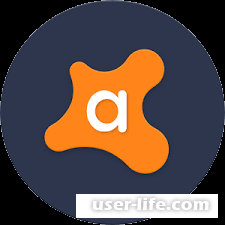
Убедитесь, что ваш Avast обновлен до последней версии программы, перейдя в настройки» Обновление» ПРОГРАММА» нажмите «Обновить».
Загрузите обновление для годовщины Windows 10 и нажмите «Получить обновление для годовщины сейчас».
Запустите файл загрузки «Windows10Upgrade28084.exe» и следуйте инструкциям на экране для завершения установки.
Решение No 2 - погасить свой Avast перед установкой Anniversary Update
Другой способ получить последнюю версию Avast - восстановить текущую. Требуется подключение к интернету.
Восстановите Avast, выбрав Программы и компоненты» выберите Avast» Удалить / Изменить» Восстановить.
Проблема No 2 - Критическая ошибка: меню Пуск и Кортана не работают
Эта проблема, вероятно, самая популярная в Windows 10. Она в основном блокирует меню «Пуск» и Cortana, поэтому вы вообще не можете их использовать, что очень плохо.
Хотя многие технические ребята говорят, что это вызвано Avast или любым другим антивирусом, это не так. Эта проблема вызвана исключительно Microsoft и ошибка в Windows 10.
Просто убедитесь, что вы работаете с последней версией Avast, прежде чем пытаться использовать любое из приведенных ниже решений.
Решение No 1 - Загрузка в безопасном режиме Windows
Если вам повезет, единственное, что вам нужно сделать, это загрузить Windows Safe Mode, а затем перезапустить в обычном режиме. Если вы не уверены, как это сделать, следуйте инструкциям ниже.
Откройте диалоговое окно Windows Run, одновременно нажав клавишу Windows на клавиатуре и клавишу «R»
Введите «msconfig» в диалоговом окне «Выполнить Windows» и подтвердите.
Откроется диалоговое окно «Конфигурация системы». Перейдите в раздел «Загрузка» и установите флажок «Безопасная загрузка».
Подтвердите и перезагрузите компьютер.
Как только вы перейдете в безопасный режим, то перезапустите его в обычном режиме, и критическая проблема в разделе «Пуск» и Cortana должна исчезнуть.
Помимо этого, вы сможете загрузиться в безопасном режиме с помощью расширенного запуска.
Зайдите в Power в раздел «Пуск» Windows, зажав «Shift» и кликнете«Restart».
Это также работает в окне входа.
Ваш компьютер должен перезагрузиться и отобразить параметры восстановления. Перейдите в раздел «Устранение неполадок»» «Дополнительные параметры»» «Параметры запуска»» «Перезагрузка».
Windows перезагрузится, и должны появиться параметры запуска. Выберите безопасный режим, нажав клавишу F4 на клавиатуре.
Как только вы перейдете в безопасный режим, просто перезапустите его в обычном режиме, и критическая ошибка в меню «Пуск» и Cortana должна исчезнуть.
Решение No 2 - Добавить новую учетную запись пользователя в Windows
Другим решением, которое помогло некоторым пользователям, является создание новой учетной записи локального пользователя в Windows. Если вы не уверены, как это сделать, следуйте инструкциям ниже:
Нажмите правой кнопкой мыши значок меню «Пуск» и нажмите на «Командная строка (администратор)».
Вводим «net user [имя пользователя] [пароль] / добавить», где имя пользователя и пароль — это имя и пароль новой учетной записи. Например, 'net user Paul P4ssw0rd! /добавлять'.
Кроме того, вы можете создать нового пользователя из панели управления.
Откройте диалоговое окно Windows Run, одновременно нажав клавишу Windows на клавиатуре и клавишу «R»
Введите 'control userpasswords2' в диалоговое окно Windows Run и подтвердите.
Откроется окно «Аккаунты пользователей». Нажмите «Добавить...».
Откроется окно входа. Нажмите «Войти без учетной записи Microsoft» в нижней части экрана.
Добавить окно пользователя откроется. Нажмите «Локальная учетная запись» в нижней части экрана.
Введите данные пользователя для новой учетной записи, нажмите «Далее» и «Готово».
Решение No 3 - Запустите средство проверки системных файлов, чтобы восстановить поврежденные системные файлы
Вы можете попытаться восстановить поврежденные или отсутствующие системные файлы, используя инструмент Windows, называемый System File Checker или SFC. Это довольно просто и очевидно работает для многих пользователей.
Щелкните правой кнопкой мыши значок меню «Пуск» и выберите «Командная строка (администратор)».
Наберите «sfc / scannow», нажмите «Enter» и дождитесь его окончания, Перезагрузите компьютер, меню Пуск, и Cortana должна снова работать
Проблема No 3 - Avast SecureDNS не может работать в этой сети
Недавно многие пользователи Avast сообщили о проблеме с Avast SecureDNS на официальном форуме.
SecureDNS - это расширенная функция, которая защищает вас от фишинговых атак с использованием поддельных DNS-серверов.
Он доступен только в платных продуктах Avast Pro Antivirus, Avast Internet Security и Avast Premier.
При возникновении этой проблемы Avast отобразит сообщение «SecureDNS не может работать в этой сети» в мониторе состояния. Хотя он останется в «зеленом» состоянии, как на скриншоте ниже.
Также причинами проблемы с запуском Аваста могут быть вирусы и сбои работы операционной системы, которую можно откатить к ранней точке восстановления, а в в крайнем случае - переустановить.
Читайте:
Лучшие программы для удаления вирусов с компьютера
Как удалить антивирус Avast
На этом все. Всем мир!
Рейтинг:
(голосов:1)
Предыдущая статья: Как узнать свой ключ активации Windows 7 10
Следующая статья: Magic Bullet Looks для Sony Vegas 13 как установить скачать плагин
Следующая статья: Magic Bullet Looks для Sony Vegas 13 как установить скачать плагин
Не пропустите похожие инструкции:
Комментариев пока еще нет. Вы можете стать первым!
Популярное
Авторизация






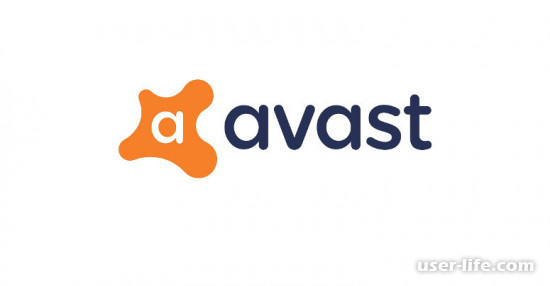
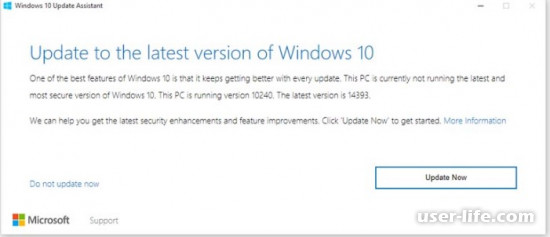
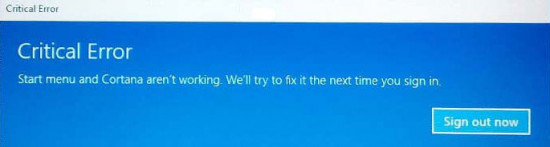
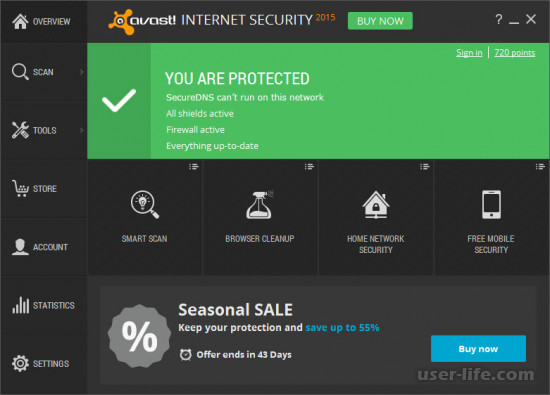
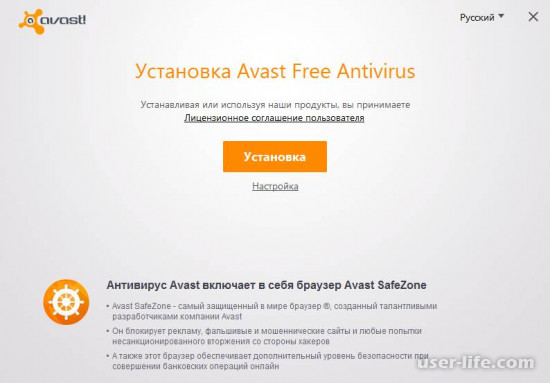



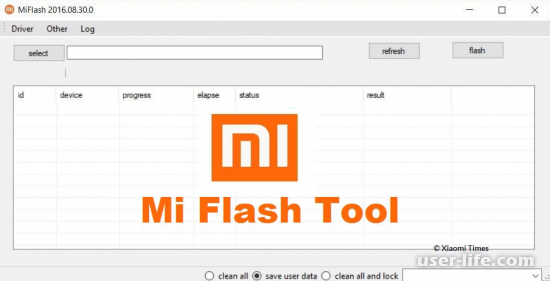























Добавить комментарий!